Para isto, precisamos dos complementos linkados aqui neste post instalados no Thunderbird. São eles: exchangecalendar e lightning. Baixe os arquivos necessários e vá na aba de complementos do Thunderbird e faça a instalação manual dos mesmos. Nenhuma configuração é necessária, basta instalar.
Lightning = http://www.eth1.com.br/documentacao/lig ... -linux.xpi
Exchange Calendar = http://www.eth1.com.br/documentacao/exc ... Beta76.xpi
Após instalado, reinicie o Thunderbird e vamos configurar nosso calendário
Localize o icone de Calendário na interface do Thunderbird, clique nele, e no canto inferior esquerdo clique com o botão direito e na opção Adicionar novo Calendário. Agora é um simples passo a passo.
1 - Informe método de conexão do calendário
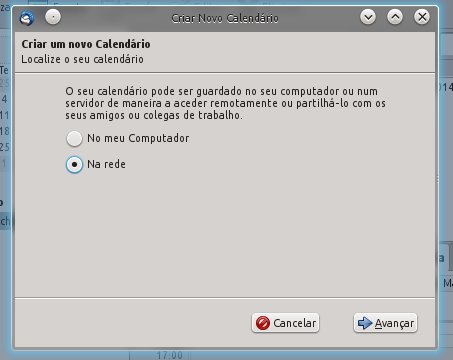
2 - Informe o tipo de calendário

3 - Forneça um nome para o calendário, ex: Exchange
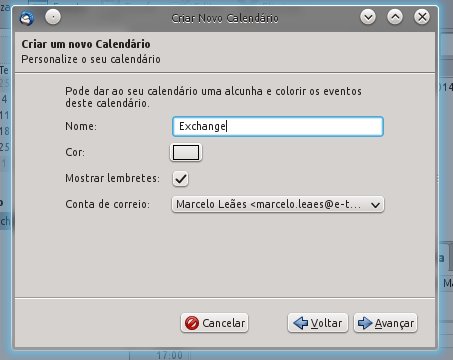
4 - Informe os dados para conexão ao seu calendário do Office365, são eles: caminho , email e username.
*** O caminho, ou Server URL, é padrão: https://outlook.office365.com/ews/exchange.asmx
*** Perceba que o Office365 utiliza o formato @dominio para o username, basta repetir o primeiro campo
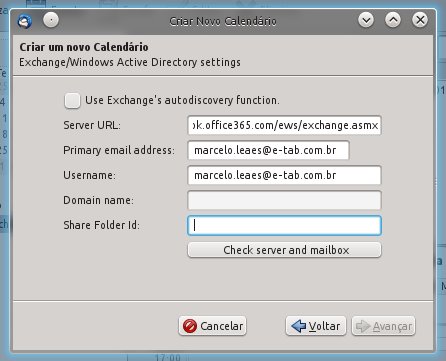
5 - Clique em Check server and mailbox
Será solicitada as credencias da conta de email que você está utilizando para conectar ao calendário. Informe a senha e marque a opção Lembrar sempre.
6 - Bom uso !!!

